Już zdałeś sobie sprawę, że było ich wiele inne aplikacje na komputerze Mac, które należy wyeliminować, jak Facebook Messenger. Każdy niepożądany program może zostać szybko przeniesiony do kosza przez użytkowników komputerów Mac, a także rozpocznie się procedura odinstalowywania. Ale musisz pamiętać, że przeniesienie zintegrowanego oprogramowania do Kosza pozostawia większość jego zawartości na komputerze Mac.
Następnie, aby całkowicie usunąć Facebooka na komputerze Mac, należy postępować zgodnie z naszym przewodnikiem w poniższych sekcjach jak odinstaluj Facebooka Messenger na komputerze Mac z łatwością.
Spis treści: Część 1. Jak wyłączyć Facebook Messenger na moim Macu?Część 2. Jak ręcznie odinstalować Facebooka na komputerze Mac?Część 3. Jak całkowicie odinstalować Facebook Messenger na komputerze Mac?Podsumowanie
Część 1. Jak wyłączyć Facebook Messenger na moim Macu?
Aby wyłączyć lub dezaktywować aplikację Facebook Messenger na komputerze Mac, możesz się wylogować lub wyłączyć jej powiadomienia:
Wyloguj się z Facebook Messenger
Jeśli chcesz pozostać wylogowany, ale zachować zainstalowaną aplikację Messenger:
-
Dla Facebooka w sieci:
- Otwórz przeglądarkę internetową i przejdź do witryny Facebook.
- Kliknij na Ikona komunikatora w prawym górnym rogu.
- Wybierz trzy kropki (menu) obok „Czatów”.
- Kliknij Wyloguj.
-
Dla aplikacji komputerowej Facebook Messenger:
- Otwórz Messenger aplikacja na komputerze Mac.
- Kliknij na swoje zdjęcie profilowe w lewym górnym rogu.
- Przewiń w dół i kliknij Preferencje.
- Wybierz Wyloguj.
Wyłącz powiadomienia Messengera
Jeśli nie chcesz, aby Ci przeszkadzano, ale wolisz pozostać zalogowanym w aplikacji, możesz wyłączyć powiadomienia:
-
Wyłącz powiadomienia aplikacji Messenger:
- Otwarte Messenger na twoim Macu.
- Kliknij na swoje zdjęcie profilowe w lewym górnym rogu.
- Iść do Preferencje.
- W Powiadomienia sekcji wyłącz powiadomienia lub ustaw konkretny czas „Nie przeszkadzać”.
-
Wyłącz powiadomienia w Preferencjach systemowych:
- Iść do Preferencje systemowe > Powiadomienia.
- Przewiń w dół i wybierz Messenger.
- Przełączanie Zezwalaj na powiadomienia na wyłączone, aby całkowicie wyłączyć powiadomienia Messengera.
Facebook oferuje konfigurowalny zakres ustawień bezpieczeństwa, pozwalający użytkownikom ograniczyć dostęp do swoich danych osobom trzecim. Może to sprawić, że będziesz chciał wymusić zamknięcie Facebooka:
- Po prostu naciśnij Command + Opcja + Esc, aby wyświetlić okno „Wymuś zamknięcie aplikacji”.
- Wybierz Facebook, a następnie naciśnij „Wymuś zamknięcie”.
Kiedykolwiek uważasz, że powinieneś mieć wakacje bez Facebooka lub czy Twój smartfon faktycznie miał mało miejsca w pamięci, Facebook może zostać odinstalowany z prawie każdej przyczyny. W tej części dowiesz się, jak odinstalować Facebook Messenger na Macu.

Część 2. Jak ręcznie odinstalować Facebooka na komputerze Mac?
Tak jak już wspomnieliśmy, wydaje się, że istnieje odpowiedni sposób na odinstalowanie Facebooka, głównie na komputerach Mac. Nawet jeśli zainstalowałeś pewne aplikacje na komputerze Mac i nadal chcesz skutecznie usunąć lub odinstalować na swoim urządzeniu, a także chcesz zainstalować kilka innych aplikacji na komputerze Mac, skorzystaj z tych metod, aby odinstalować Facebook Messenger na komputerze Mac:
Korzystanie z Findera
- Najpierw musisz zlokalizować aplikację Facebook. Po tym, gdy aplikacja znalazła się w Docku, ale naprawdę możesz ją znaleźć, musisz teraz nacisnąć prawym przyciskiem myszy na Docku, a następnie wybrać „Opcje”, a następnie do Pokaż w Finderze.
- Z tego powodu za każdym razem, gdy znajdziesz ikonę Facebooka, możesz wybrać jeden z 2 poniższych sposobów:
- Najpierw kliknij prawym przyciskiem myszy ikonę Facebooka, a następnie z menu wybierz opcję „Przenieś do Kosza".
- Po drugie, przeciągnij i upuść ikonę Facebooka w kierunku Mac Trash.
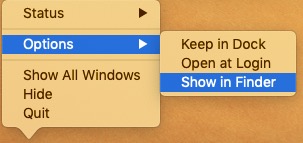
W obu przypadkach ikona Facebooka, a także wszystko i niektóre informacje zniknęłyby z Findera lub być może z pulpitu. O ile ikona Facebooka nie pozostanie w Twoim Docku, po prostu ją dotknij, a to powinno wyświetlić powiadomienie o błędzie przed zniknięciem.
- Teraz, aby wykonać tę procedurę, musisz całkowicie usunąć prawie wszystkie informacje, następnie wejdź do Kosza, po czym naciśnij opcję „pusty” z górnej prawej sekcji.
Korzystanie z Launchpada
Za każdym razem, gdy pobierasz aplikację Facebook, którą odinstalowujesz w sklepie Mac App Store, naprawdę możesz wiedzieć, jak odinstalować Facebook Messenger na komputerze Mac za pomocą Launchpada.
- Aby rozpocząć, musisz najpierw otworzyć Launchpad, a następnie przewinąć, aby zlokalizować Facebooka, który zostanie odinstalowany.
- Następnie naciśnij, a następnie przytrzymaj mysz na aplikacji Facebook. Poczekaj, aż wszystkie aplikacje zaczną się trząść.
- Wreszcie, aby zakończyć procedurę, za każdym razem, gdy aplikacja Facebook została pobrana w App Store, aplikacja Facebook musi mieć Symbol X. od jego prawego górnego rogu. Następnie naciśnij ten symbol X, a także „Usunięcia" opcja. Stamtąd zniknęłaby również ikona Facebooka, a także jego zawartość.
Jak usunąć pozostałości po Facebooku na komputerze Mac
Aby odinstalować Facebook Messenger na komputerze Mac, musisz usunąć pozostałości lub pliki śledzenia. Ogólnie rzecz biorąc, aplikacje dla komputerów Mac były również samodzielnymi pakietami, które można usunąć po prostu przeciągając je i upuszczając do Kosza. były pewne wyłączenia.
Resztki z Facebooka mogły nie być szkodliwe dla twojego komputera, ale tak jest wykorzystaj miejsce do przechowywania. W rezultacie, gdy nie planujesz już korzystać z Facebooka, wszystkie pozostałości można rzeczywiście całkowicie usunąć.
Aby pozbyć się wszystkich pozostałości Facebooka na komputerze Mac, wykonaj następujące czynności:
Wysoka biblioteka systemu plików: /Library
- Uruchom ponownie Finder, a następnie wybierz „Idź” w menu Start, a następnie przejdź do „Przejdź do folderu".
- Następnie wprowadź katalog takiej biblioteki najwyższego poziomu z dysku twardego: /Biblioteka.
- Szukaj produktów z tytułem Facebook Desktop we wszystkich poprzednich lokalizacjach:
Z biblioteki do skrytek
Z biblioteki do preferencji
Od biblioteki do obsługi aplikacji
Z biblioteki do LaunchAgents
Z biblioteki do LaunchDaemons
Z biblioteki do PreferencePanes
Z biblioteki do elementów startowych
- Kliknij prawym przyciskiem myszy odpowiednie foldery i pliki, a następnie wybierz plik Przenieś do kosza.
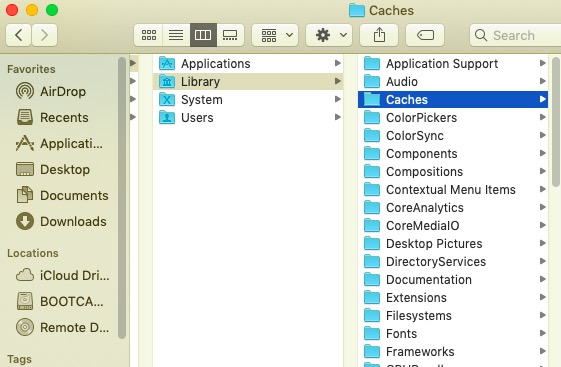
Wewnątrz biblioteki użytkownika / biblioteki / folderu domowego
- Przejdź do „Idź”. Następnie przejdź do folderu, a następnie wprowadź Biblioteka do pudełka, a następnie naciśnij przycisk Wchodzę.
- Wykryj i usuń wszystkie foldery lub pliki o identycznych nazwach w prawie podanym zakresie katalogów:
Z biblioteki do skrytek
Z biblioteki do preferencji
Od biblioteki do obsługi aplikacji
Z biblioteki do LaunchAgents
Z biblioteki do LaunchDaemons
Z biblioteki do PreferencePanes
Z biblioteki do elementów startowych
- Aby całkowicie usunąć pozostałości z Facebooka, wyczyść Kosz.
Aplikacje mogą znajdować się w różnych miejscach, ale nie są ograniczone przez ścieżki przechowywania wymienione powyżej. Na przykład niektóre aplikacje zabezpieczające i obronne mogą instalować dodatkowe modyfikacje jądra. Jeśli są jakieś trudne do wykrycia pozostałości, możesz uruchomić szybkie google w poszukiwaniu takich elementów aplikacji, a następnie dokładnie je wyczyścić. Teraz zaimplementowałeś sposób ręcznego odinstalowywania Facebook Messenger na komputerze Mac.
Część 3. Jak całkowicie odinstalować Facebook Messenger na komputerze Mac?
Jeśli nadal nie masz pewności, jak całkowicie usunąć pozostałości aplikacji, zwłaszcza jeśli wolisz uniknąć konieczności usuwania samodzielnej aplikacji Facebook, nawet ze wszystkimi jej pozostałościami, skorzystanie ze sprawnego programu do usuwania może okazać się lepszym rozwiązaniem niż ręczna deinstalacja.
PowerMyMac było takim narzędziem do odinstalowywania oprogramowania, które było używane do usuwania programów z Maca. Pozwala ci to całkowicie usuwać oprogramowania oraz związanych z nim plików przez kilka następnych dotknięć. Nadal możesz zaoszczędzić czas, przeszukując jednocześnie foldery związane z aplikacjami.
Jak odinstalować Facebook Messenger na komputerze Mac za pomocą PowerMyMac:
- Natychmiast uruchom PowerMyMac, musisz wybrać dowolny program, który chcesz usunąć, a następnie dotknij „SCAN"Przycisk.
- Wyszukaj facebook.app w całym menu lub w polu wyszukiwania i wpisz Facebook bezpośrednio.
- Ponadto wybierz na facebook.app, a także zostanie wyświetlona pojemność platformy, w tym dane z jej pamięci podręcznej. Następnie wybierz czyste, aby rozpocząć odinstalowywanie.
- Ponieważ to oprogramowanie nadal prawie nie zawiera plików Facebooka, po odinstalowaniu oprogramowania pozostaną szczątkowe pliki, ale nadal nie martw się, wprowadź automatycznie dalsze zapytanie, a odpowiednie pliki zostaną wyświetlone. Aby całkowicie odinstalować Facebooka, wybierz elementy, a następnie naciśnij CZYSZCZENIE.

Podsumowanie
Jak widać w tym artykule przedstawiamy Ci ręczny i automatyczny przewodnik dotyczący odinstalowywania aplikacji Facebook Messenger na komputerze Mac.
Co więcej, jeśli chcesz zaoszczędzić czas i energię na odinstalowywaniu Facebooka, możesz skorzystać z PowerMyMac został stworzony, aby pomóc użytkownikom łatwo odinstalować i usunąć aplikację, a nawet pozostałe po niej pliki, w ramach jednego procesu, co jest wygodniejsze niż postępowanie ręczne, ponieważ nigdy nie wiadomo, czy odinstalujesz wszystko w całości, łącznie z pozostałościami.



